Manuell installation av den senaste Realtek-nätverksdrivrutinen för Windows 11
Installera manuellt den senaste realtek nätverksdrivrutinen för Windows 11. Realtek är en av de ledande tillverkarna av nätverksenheter och deras …
Läs artikel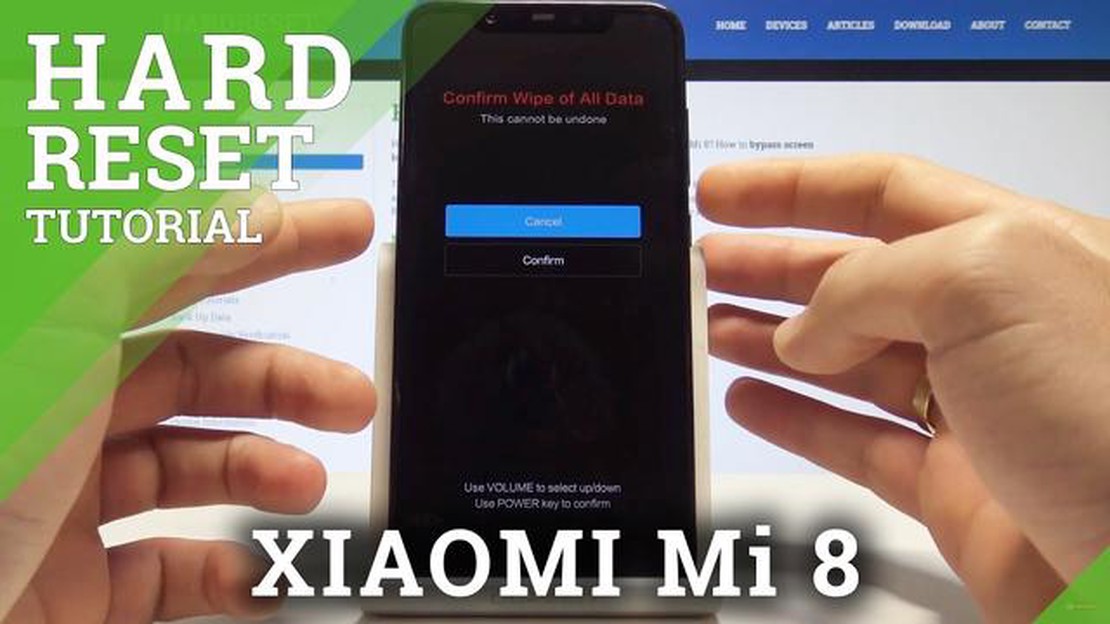
Om du upplever problem med din Xiaomi Mi 8-smartphone, till exempel frysning eller långsam prestanda, kan en hård återställning ofta lösa dessa problem. En hård återställning återställer din enhet till fabriksinställningarna och raderar all data och alla anpassningar. Det är viktigt att notera att en hård återställning endast bör göras som en sista utväg, efter att ha försökt med andra felsökningsmetoder.
Steg 1: Innan du utför en hård återställning, se till att säkerhetskopiera all viktig data på din Xiaomi Mi 8. Detta kan göras genom att synkronisera din enhet med en molntjänst eller överföra filer till en dator via USB.
Steg 2: För att initiera en hård återställning, börja med att stänga av din Xiaomi Mi 8. Tryck och håll ned strömbrytaren tills strömmenyn visas på skärmen.
Steg 3: I strömmenyn väljer du “Stäng av” för att stänga av din enhet helt. Vänta några ögonblick för att säkerställa att enheten är avstängd.
Steg 4: När din Xiaomi Mi 8 är avstängd, tryck och håll ned strömbrytaren och volym upp-knappen samtidigt. Fortsätt att hålla in båda knapparna tills Mi logotypen visas på skärmen.
Steg 5: När Mi-logotypen visas, släpp båda knapparna. Din Xiaomi Mi 8 kommer nu att gå in i återställningsläge.
Steg 6: I återställningsläget, navigera genom alternativen med volym upp och volym ned knapparna. Välj “Wipe Data” eller “Factory Reset” med hjälp av strömbrytaren.
Steg 7: Bekräfta ditt val genom att välja “Ja” på nästa skärm. Detta kommer att initiera den hårda återställningsprocessen på din Xiaomi Mi 8.
Notera: Processen kan ta några minuter att slutföra. Se till att din enhet har tillräckligt med batterikraft innan du startar den hårda återställningen.
*Hård återställning av din Xiaomi Mi 8 kan hjälpa till att lösa problem med prestanda och programvarufel. Det är dock viktigt att komma ihåg att en hård återställning raderar all data på din enhet, så det är viktigt att säkerhetskopiera alla viktiga filer innan du fortsätter. Om du är osäker på att utföra en hård återställning rekommenderas det att söka professionell hjälp eller kontakta Xiaomi-supportteamet för ytterligare vägledning.
Om du har problem med din Xiaomi Mi 8-smartphone, till exempel frysning eller fördröjning, kan en hård återställning hjälpa till att lösa problemet. Det är också användbart om du vill radera all data på din enhet innan du säljer den eller ger bort den. Här är en steg-för-steg-guide om hur du återställer din Xiaomi Mi 8.
Efter att ha utfört en hård återställning kommer din Xiaomi Mi 8 att återställas till fabriksinställningarna. All data, inklusive appar, kontakter och media, kommer att raderas, så se till att säkerhetskopiera all viktig data innan du fortsätter med återställningen.
Läs också: World of Warcraft kommer inte att ladda ner problem på PC: Steg-för-steg-guide för att åtgärda problemet
Innan du utför en hård återställning på din Xiaomi Mi 8 är det viktigt att säkerhetskopiera dina data. Detta kommer att säkerställa att du inte förlorar några viktiga filer, kontakter eller inställningar under återställningsprocessen. Det finns flera sätt du kan säkerhetskopiera dina data, inklusive:
Välj en säkerhetskopieringsmetod som fungerar bäst för dig och se till att alla dina viktiga data säkerhetskopieras innan du fortsätter till nästa steg.
Läs också: Rainbow 6 Siege Money Heist-evenemanget - delta nu!
När du har stängt av din Xiaomi Mi 8 följer du dessa steg för att komma åt återställningsläget:
I återställningslägesmenyn kan du navigera med volymknapparna för att bläddra och strömknappen för att välja ett alternativ. Härifrån kan du utföra en hård återställning genom att välja lämpligt alternativ. Var medveten om att en hård återställning raderar all data på din enhet, så se till att säkerhetskopiera alla viktiga filer innan du fortsätter.
Om du utför en hård återställning på din Xiaomi Mi 8 raderas all data och enheten återställs till sina ursprungliga fabriksinställningar. Det är viktigt att säkerhetskopiera alla viktiga data innan du fortsätter med detta steg.
För att utföra en hård återställning på din Xiaomi Mi 8, följ dessa steg:
När enheten startas om kommer den att återställas till sina ursprungliga fabriksinställningar. Du kan nu ställa in din Xiaomi Mi 8 som om det vore en ny telefon.
En hård återställning är en process som återställer en enhet till dess ursprungliga fabriksinställningar och raderar alla data och inställningar på enheten.
Det finns flera anledningar till varför du kanske vill återställa din Xiaomi Mi 8. Det kan hjälpa till att åtgärda programvaruproblem, ta bort skadlig kod eller virus, eller helt enkelt rensa upp enheten och börja om på nytt.
Ja, en hård återställning raderar all data och alla inställningar på din Xiaomi Mi 8. Det är viktigt att säkerhetskopiera alla viktiga data innan du utför en hård återställning.
Nej, en hård återställning påverkar inte operativsystemets version på din Xiaomi Mi 8. Den återställer bara enheten till dess ursprungliga fabriksinställningar.
En hård återställning är när du återställer din Xiaomi Mi 8 till dess ursprungliga fabriksinställningar. Du kan behöva göra en hård återställning om din telefon har programvaruproblem, fryser eller om du vill radera all data och börja om på nytt.
Ja, en hård återställning raderar all data på din Xiaomi Mi 8. Det är viktigt att säkerhetskopiera alla viktiga data innan du utför en hård återställning.
Installera manuellt den senaste realtek nätverksdrivrutinen för Windows 11. Realtek är en av de ledande tillverkarna av nätverksenheter och deras …
Läs artikel5 bästa batterisparappar för Android 2023 Om du är trött på att ständigt få slut på batteri på din Android-enhet är du inte ensam. Med den ökande …
Läs artikelDe 15 bästa apparna för avståndsmätning Avståndsmätning har blivit en integrerad del av vår vardag. Noggrannheten och bekvämligheten med …
Läs artikel10 hacks och tricks för pubg mobile som du borde känna till PlayerUnknown’s Battlegrounds Mobile, mer känt som Pubg Mobile, är ett av de mest populära …
Läs artikelHur man fixar videosamtal som inte fungerar på Samsung Galaxy Om du har problem med videosamtal på din Samsung Galaxy-smartphone hjälper den här …
Läs artikel6 enkla sätt att ladda ner inbäddad video från vilken webbplats som helst Internet är en oumbärlig källa till underhållning och information för …
Läs artikel